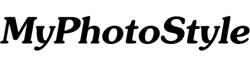Lightroomを使ってより作品らしく
公開日:2014.12.14

この記事の内容
Adobe Photoshop Lightroomって
写真を加工するには色々な方法がありますが、あなたはどんなソフトを使っていますか?
広告業界にいると、デザインの製作や受取にAdobe PhotoshopやIllustratorを使うケースが多く、自分も慣れの関係からAdobePhotoshopを使って写真のレタッチをする事がほとんどなので、写真家にとっては必修ではないかと思うくらいです。
そんなAdobeが出しているPhotoShop Lightroomは、写真の管理・現像・共有するためのソフトウェアで、数多くの写真を管理するには非常に便利なので、自分は写真の保存枚数が1万枚を超えた頃から導入して、現在では過去の写真をほとんどを登録しています。
(使ったことのない方は、Adobe Photoshop Magazine / Photoshop Lightroomとは?で確認してみてください。)
プリセットを使って作品らしく
Lightroomには好みの設定データを保存できるプリセットという機能があり、作業の効率化がはかれるのです。
しかもプリセットは自分の設定を保存するだけでなく、プロやデザイナーが既に作っているプリセットが販売・配布されています。(Googleなどで『lightroom プリセット 無料』で検索すれば結構見つけることができます。)
自分は職業で広告を扱っていますので、素材の再加工は『使い道によって、必要な人が必要な時に状況に合わせて行えばいい』という考えを持っています。
それに加えて、モデルさんや女優さんのプロフィールやオーディション写真を撮影する場合、オーディション時の面接写真と本人の違いが大きくなると困るという理由で、普段はあまりレタッチ等修正をしないで、肌の調子を整えたり、ニキビやほくろをつぶしたりと、メイク時にコンシーラーを塗れば誤魔化せるレベルの修正しか行ません。
しかしながら、アーティスト写真(アー写)を撮る場合は、できるだけ被写体本人の希望イメージに近づける努力をしていますので、今まではレタッチが必要な場合はPhotoshopで修正・加工をして、修正済のデータをLightroomでバランスを整えて現像。つまり、Lightroomは写真の管理と現像にしか使っていませんでした。
今回、再度アー写の依頼を受けた事もあり、通常通りに撮った写真をいかに『それっぽく』見せられないか考えていた時、このプリセットをうまく使うことで、写真を『より作品』に見せる事ができるのではないかと思いつきました。
(気づくのが遅いという話もあるけど)
実際にプリセットを適用してみるとイメージが変わる
実際にプリセットを使うとどうなるのか、サンプルを見てもらいたいと思います。
モデルはDJで活躍されているSAKIさんで、チラシやパンフでいつも写真を使ってもらっています。
■オリジナル写真

■プリセット加工サンプル1

■プリセット加工サンプル2

オリジナルに比較して、サンプル1はコントラストが強くカッコいい感じになっていますし、サンプル2はソフトな感じで女性っぽい感じになっています。
個人的にはサンプル2の方が好みですが、写真を使う媒体や状況によって、プリセットを幾つか組合わせることで簡単にイメージを変えることができます。プリセット恐るべし。
後からいくらでも修正・補正ができる点が、写真をRAWデータで保存しておいた時のメリットですね。
今までJPEGでしか保存していない方は、RAW+JPEGで保存することをお奨めします。
以前に撮った写真を再加工してみてもいいし、暫らくはこの表現方法にはまる気がします。
Lightroom参考サイト
関連記事
おすすめの関連記事